使用jenkins部署Spring Boot
jenkins搭建 部署分为三个步骤;
- 第一步:安装 jenkins
- 第二步,安装插件和配置。
- 第三步,配置push ssh相关内容。
第四步,我们部署一个项目看看效果
第一步 :安装 Jenkins
准备环境:
JDK:1.8
Jenkins:2.83 Centos:7.3
maven 3.5‘
jdk默认已经安装完成
配置maven
版本要求maven3.5.0
软件下载
wget http://mirror.bit.edu.cn/apache/maven/maven-3/3.5.0/binaries/apache-maven-3.5.0-bin.tar.gz
安装
## 解压 tar vxf apache-maven-3.5.0-bin.tar.gz ## 移动 mv apache-maven-3.5.0 /usr/local/maven3
修改环境变量, 在/etc/profile中添加以下几行
MAVEN_HOME=/usr/local/maven3
export MAVEN_HOME
export PATH=${PATH}:${MAVEN_HOME}/bin
记得执行 source /etc/profile
使环境变量生效。
验证 最后运行 mvn -v
验证maven是否安装成功
配置防护墙
关闭防护墙
#centos7 systemctl stop firewalld.service ============================== #以下为:centOS 6.5关闭防火墙步骤 #关闭命令: service iptables stop #永久关闭防火墙: chkconfig iptables off
两个命令同时运行,运行完成后查看防火墙关闭状态
service iptables status
jenkins 安装
下载
cd /opt wget http://mirrors.jenkins.io/war/2.83/jenkins.war
启动服务
java -jar jenkins.war &
Jenkins 就启动成功了!它的war包自带Jetty服务器
第一次启动Jenkins时,出于安全考虑,Jenkins会自动生成一个随机的按照口令。 注意控制台输出的口令,复制下来 ,然后在浏览器输入密码:
INFO: ************************************************************* ************************************************************* ************************************************************* Jenkins initial setup is required. An admin user has been created and a password generated. Please use the following password to proceed to installation: 0cca37389e6540c08ce6e4c96f46da0f This may also be found at: /root/.jenkins/secrets/initialAdminPassword ************************************************************* ************************************************************* *************************************************************
访问 浏览器访问: http://localhost:8080/
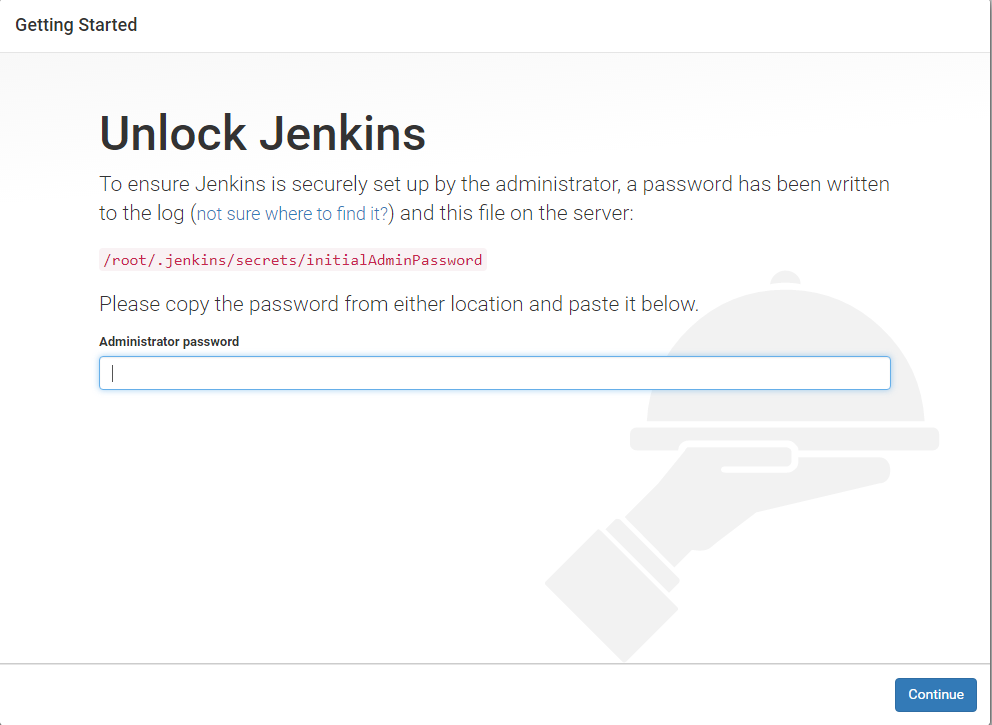
输入:0cca37389e6540c08ce6e4c96f46da0f
进入用户自定义插件界面,建议选择安装官方推荐插件,因为安装后自己也得安装:
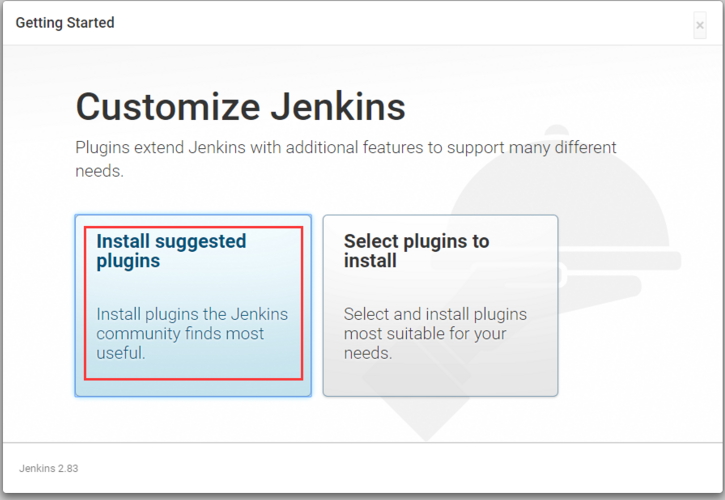
接下来是进入插件安装进度界面:
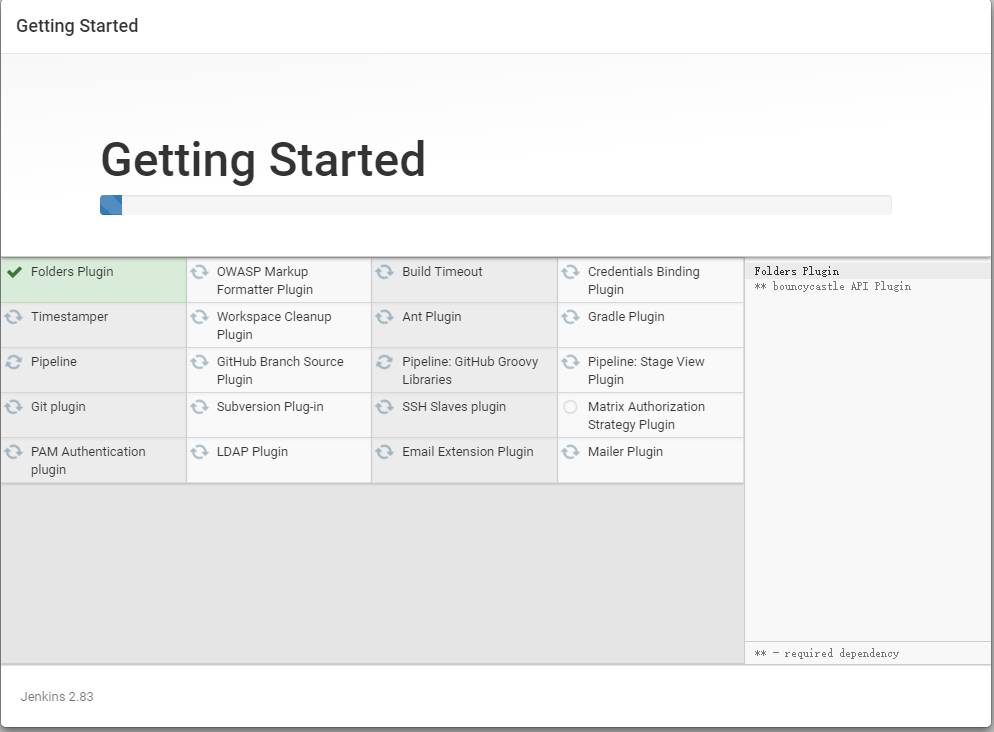
插件一次可能不会完全安装成功,可以点击Retry再次安装。直到全部安装成功
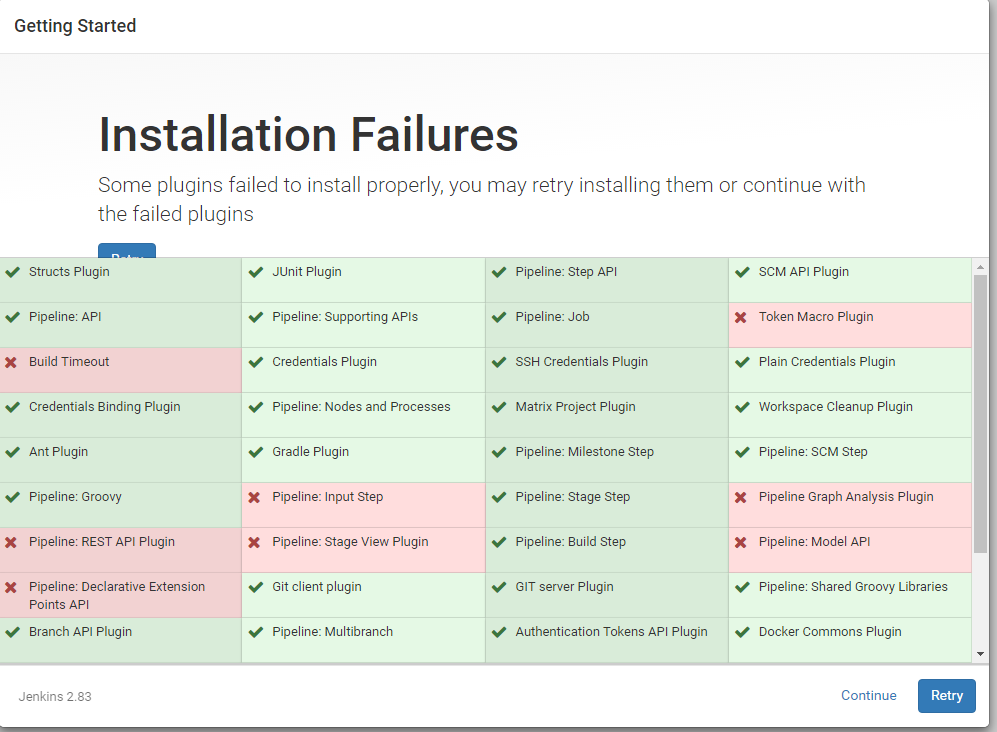
等待一段时间之后,插件安装完成,配置用户名密码:
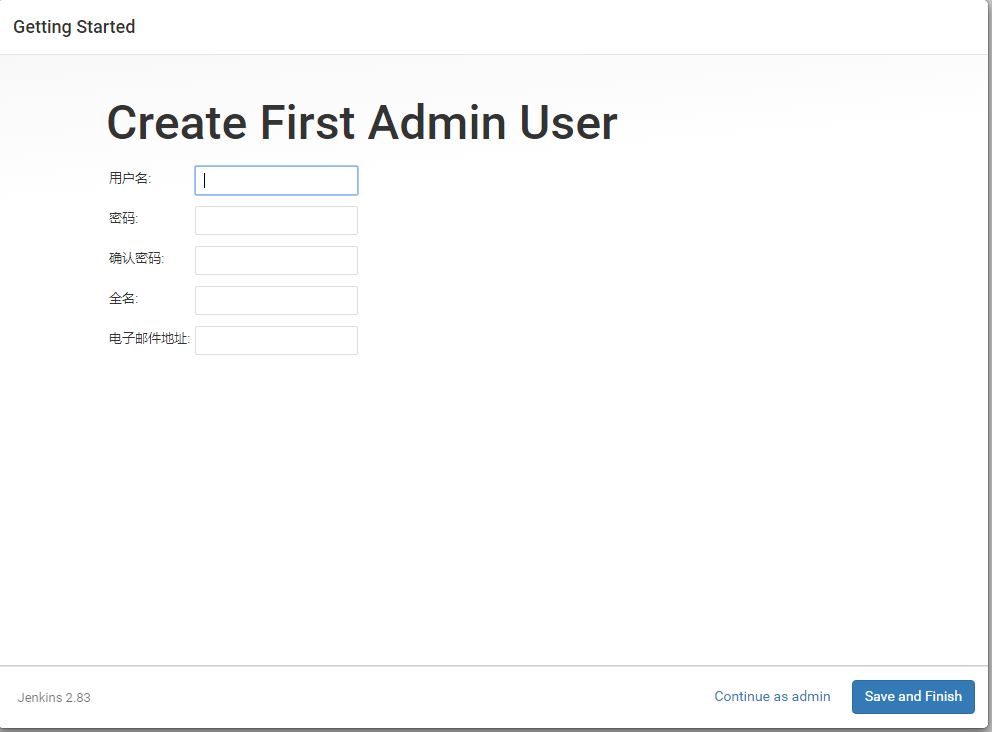
输入:admin/admin
系统管理-》全局工具配置 jdk路径,
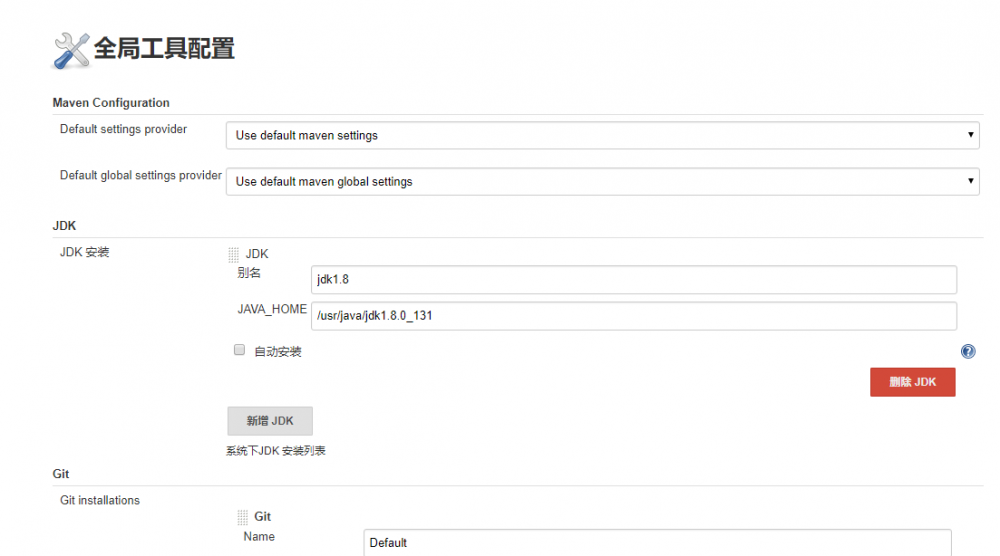
安装插件和配置
有很多插件都是选择的默认的安装的,所以现在需要我们安装的插件不多,Git plugin和Maven Integration plugin,publish over SSH、CVS插件管理SSH。
插件安装:系统管理 > 插件管理 > 可选插件,勾选需要安装的插件,点击直接安装或者下载重启后安装

配置全局变量
系统管理 > 全局工具配置
JDK
配置本地JDK的路径,去掉勾选自动安装
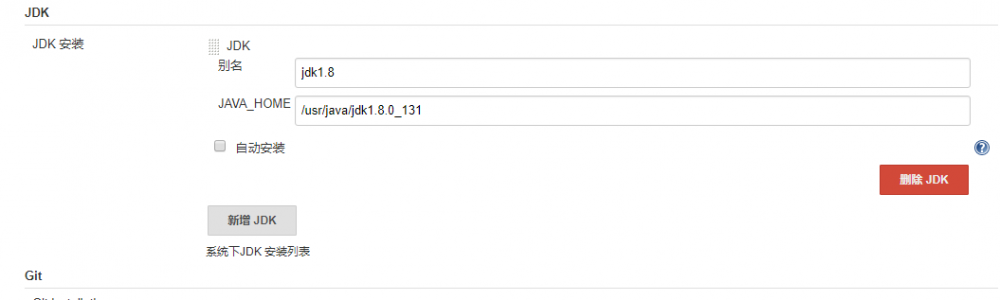
Maven
配置本地maven的路径,去掉勾选自动安装
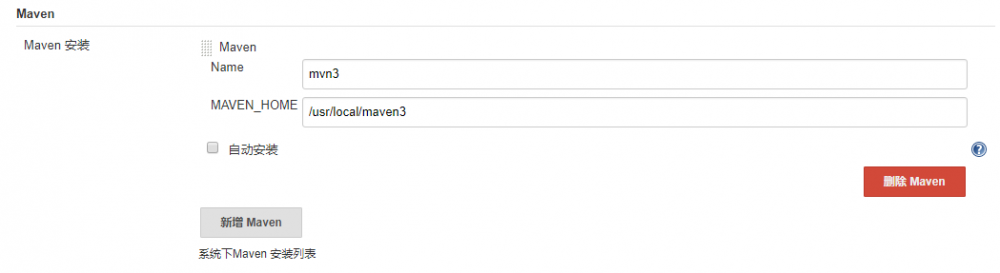
其它内容可以根据自己的情况选择安装。
配置 SSH免登陆
ssh的配置可使用密钥,也可以使用密码,这里我们使用密钥来配置,在配置之前先配置好jenkins服务器和应用服务器的密钥认证 jenkins服务器
上生成密钥对,使用 ssh-keygen -t rsa
命令
输入下面命令 一直回车,一个矩形图形出现就说明成功,在~/.ssh/下会有私钥id_rsa和公钥id_rsa.pub
ssh-keygen -t rsa
将 jenkins服务器
的公钥 id_rsa.pub
中的内容复制到 应用服务器
的~/.ssh/下的 authorized_keys
文件
ssh-copy-id -i id_rsa.pub 192.168.0.xx chmod 644 authorized_keys
在 应用服务器
上重启ssh服务, service sshd restart
现在jenkins服务器可免密码直接登陆应用服务器
之后在用ssh B
- a. 非root账户可能不支持ssh公钥认证(看服务器是否有限制)
- b. 传过来的公钥文件权限不够,可以给这个文件授权下 chmod 644 authorized_keys
-
c. 使用root账户执行ssh-copy-id -i ~/.ssh/id_rsa.pub
这个指令的时候如果需要输入密码则要配置sshd_config
vi /etc/ssh/sshd_config #内容 PermitRootLogin no
修改完后要重启sshd服务
service sshd restart
最后,如果可以SSH IP 免密登录成功说明SSH公钥认证成功。
第三步:配置push ssh相关内容。
系统管理 > 系统设置
选择 Publish over SSH
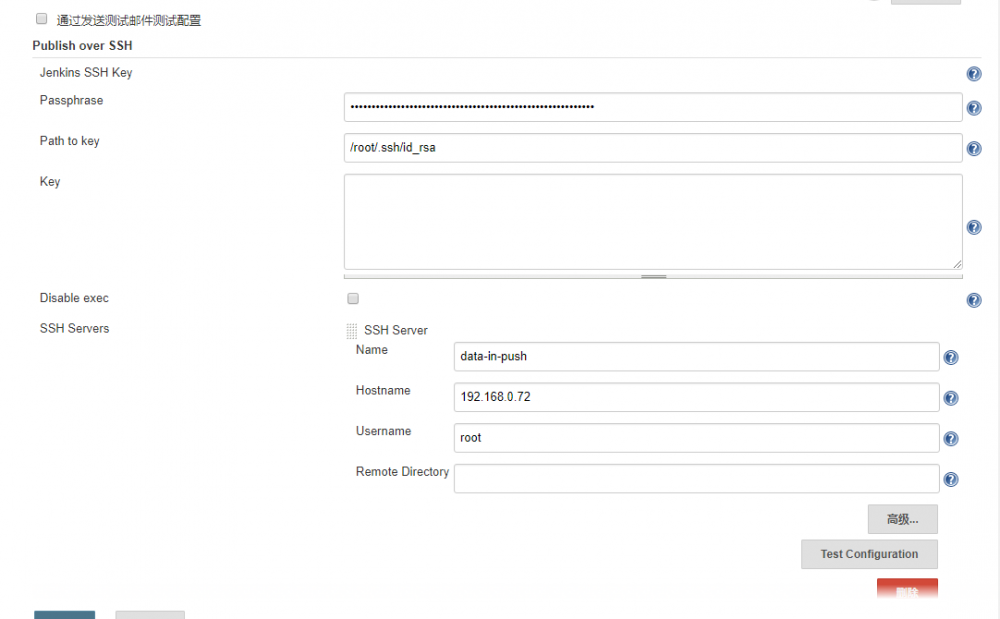
Passphrase 不用设置 Path to key 写上生成的ssh路径: /root/.ssh/id_rsa
下面的SSH Servers是重点
Name 随意起名代表这个服务,待会要根据它来选则 Hostname 配置应用服务器的地址 Username 配置linux登陆用户名 Remote Directory 不填
点击下方增加可以添加多个应用服务器的地址
第四步:部署一个项目。
首页点击 新建 :输入项目名称

下方选择构建一个maven项目,点击确定。
勾选 丢弃旧的构建 ,选择是否备份被替换的旧包。我这里选择备份最近的10个
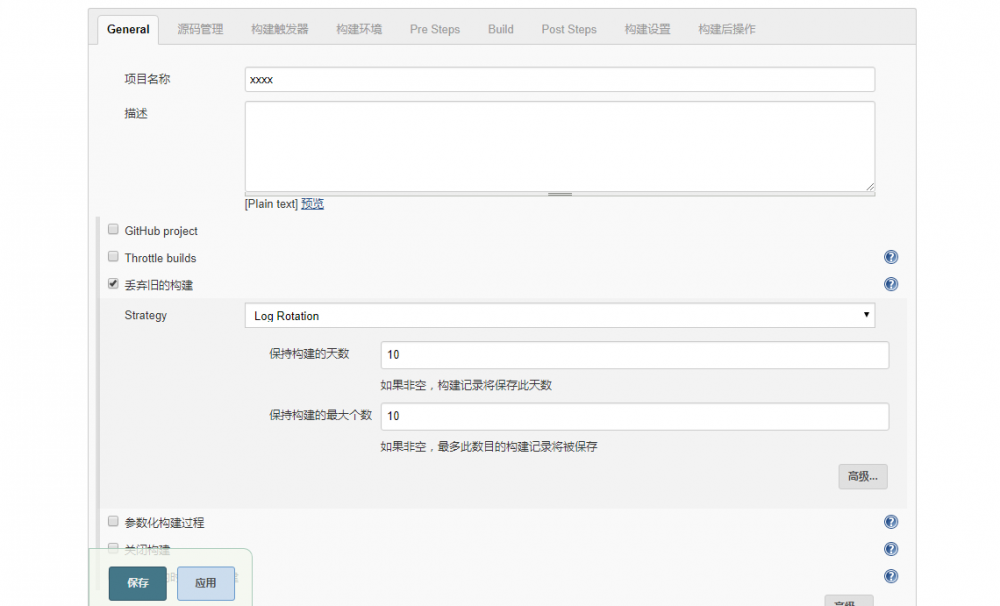
源码管理,选择svn,配置SVN相关信息,点击add可以输入svn的账户和密码
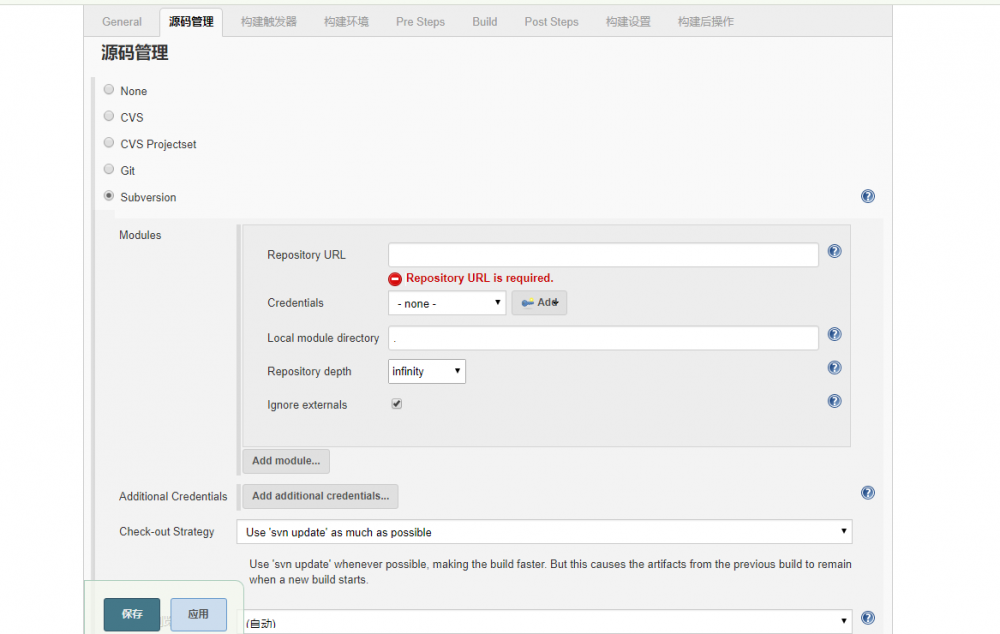
svn地址:http://192.168.0.xx/svn/xxx@HEAD, @HEAD
意思取最新版本
构建环境中勾选“Add timestamps to the Console Output”,代码构建的过程中会将日志打印出来

在Build中输入打包前的mvn命令,如:
clean install -Dmaven.test.skip=true -Ptest
意思是:排除测试的包内容,使用后缀为test的配置文件。

Post Steps 选择 Run only if build succeeds

点击 Add post-build step ,选择 Send files or execute commands over SSH
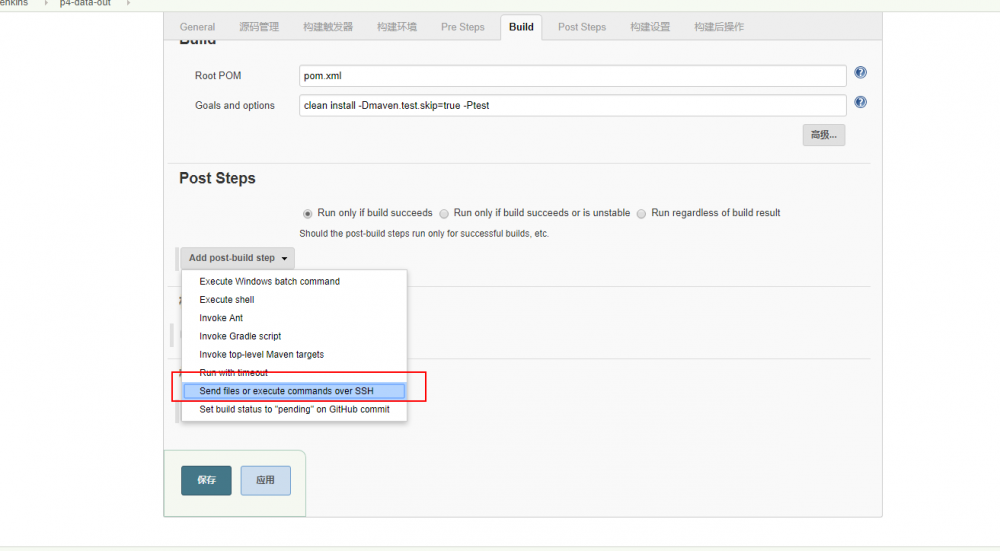
Name选择刚启动名字
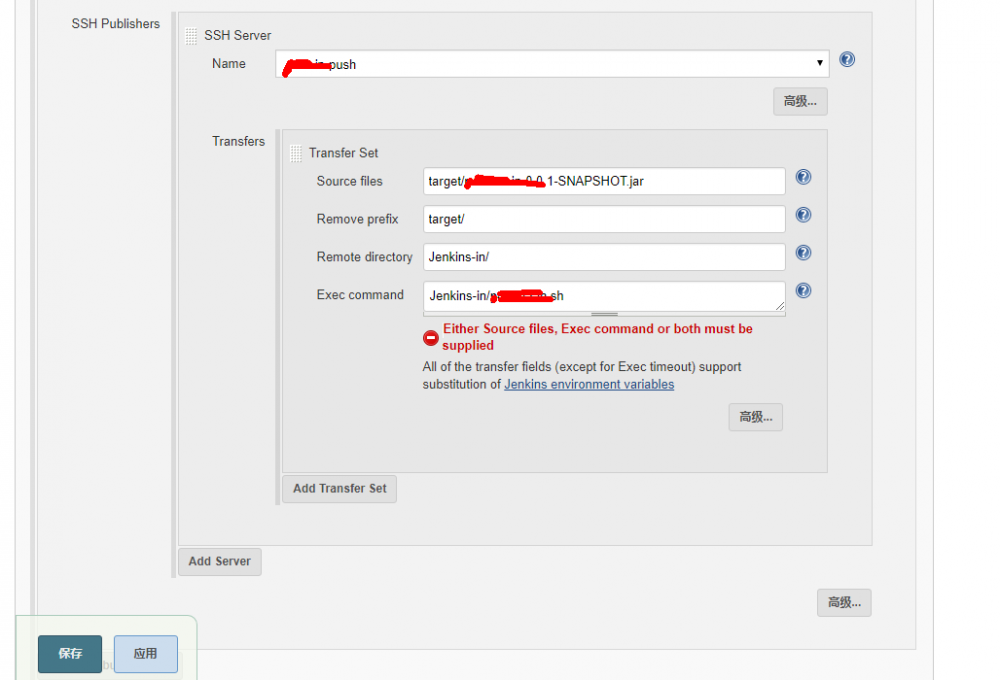
Source files配置:target/xxx-0.0.1-SNAPSHOT.jar 项目jar包名 Remove prefix:target/ Remote directory:Jenkins-in/ 代码应用服务器的目录地址, Exec command:Jenkins-in/xxx.sh 应用服务器对应的脚本。
需要在应用服务器创建文件夹:Jenkins-in,在文件夹中复制一下脚本内容:xxx.sh
DATE=$(date +%Y%m%d)
export JAVA_HOME PATH CLASSPATH
JAVA_HOME=/usr/java/jdk1.8.0_131
PATH=$JAVA_HOME/bin:$JAVA_HOME/jre/bin:$PATH
CLASSPATH=.:$JAVA_HOME/lib:$JAVA_HOME/jre/lib:$CLASSPATH
DIR=/root/xxx
JARFILE=xxx-0.0.1-SNAPSHOT.jar
if [ ! -d $DIR/backup ];then
mkdir -p $DIR/backup
fi
cd $DIR
ps -ef | grep $JARFILE | grep -v grep | awk '{print $2}' | xargs kill -9
mv $JARFILE backup/$JARFILE$DATE
mv -f /root/Jenkins-in/$JARFILE .
java -jar $JARFILE > out.log &
if [ $? = 0 ];then
sleep 30
tail -n 50 out.log
fi
cd backup/
ls -lt|awk 'NR>5{print $NF}'|xargs rm -rf
这段脚本的意思,就是kill旧项目,删除旧项目,启动新项目,备份老项目。
全文完。
- 本文标签: ip 密钥 CTO src 自动生成 linux 文件权限 tab SVN centos 时间 lib plugin apache 认证 grep 代码 build Service wget 源码 tar 管理 REST 系统设置 ssh classpath jetty UI 软件 下载 springboot java 测试 maven git 配置 插件 Word Spring Boot spring 服务器 jenkins iptables 安装 key 删除 id rmi 备份 remote awk 安全 HTML http IO 目录 root cvs
- 版权声明: 本文为互联网转载文章,出处已在文章中说明(部分除外)。如果侵权,请联系本站长删除,谢谢。
- 本文海报: 生成海报一 生成海报二











![[HBLOG]公众号](https://www.liuhaihua.cn/img/qrcode_gzh.jpg)

